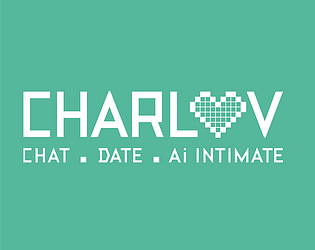Paano I-install ang Minecraft sa isang Chromebook: Isang Gabay sa Hakbang-Hakbang
Ang Minecraft ay isang pandaigdigang kilalang laro na maa -access sa halos bawat aparato, kabilang ang mga Chromebook, na tumatakbo sa Chrome OS. Maraming mga gumagamit ang nakaka -usisa tungkol sa posibilidad ng paglalaro ng Minecraft sa isang Chromebook, at ang sagot ay isang resounding oo!
Sa komprehensibong gabay na ito, lalakad ka namin sa proseso ng pag -install at mag -alok ng mga tip upang mapahusay ang pagganap sa iyong Chromebook.
Talahanayan ng mga nilalaman
- Pangkalahatang impormasyon tungkol sa Minecraft sa isang Chromebook
- Pagpapagana ng mode ng developer
- Pag -install ng Minecraft sa Chromebook
- Pagpapatakbo ng laro
- Paano Maglaro ng Minecraft sa isang Chromebook na may Mababang Specs
- Pagpapahusay ng pagganap sa Chrome OS
Pangkalahatang impormasyon tungkol sa Minecraft sa isang Chromebook
Para sa isang matatag na karanasan sa paglalaro sa iyong Chromebook, ang mga sumusunod na pagtutukoy ay mahalaga:
- Arkitektura ng System: 64-bit (x86_64, ARM64-V8A)
- Processor: AMD A4-9120C, Intel Celeron N4000, Intel 3865U, Intel I3-7130U, Intel M3-8100Y, Media
- Ram: 4 GB
- Imbakan: Hindi bababa sa 1 GB ng libreng espasyo
Ito ang mga minimum na kinakailangan na kinakailangan upang patakbuhin nang maayos ang Minecraft sa isang Chromebook. Kung nakatagpo ka ng mga isyu sa pagganap, isinama namin ang isang gabay sa dulo upang makatulong na ma -optimize ang iyong gameplay. Ngayon, tingnan natin ang proseso ng pag -install.
Maaari mong direktang mai -install ang edisyon ng bedrock mula sa Google Play Store, na medyo prangka. Buksan lamang ang tindahan, maghanap para sa Minecraft, at mag -navigate sa pahina nito. Tandaan na ang bersyon na ito ay nagkakahalaga ng $ 20. Gayunpaman, kung nagmamay -ari ka na ng bersyon ng Android, na nagkakahalaga ng $ 7, kakailanganin mo lamang na magbayad ng karagdagang $ 13. Ang pamamaraang ito ay perpekto para sa mga naghahanap ng isang pag-install na walang problema.
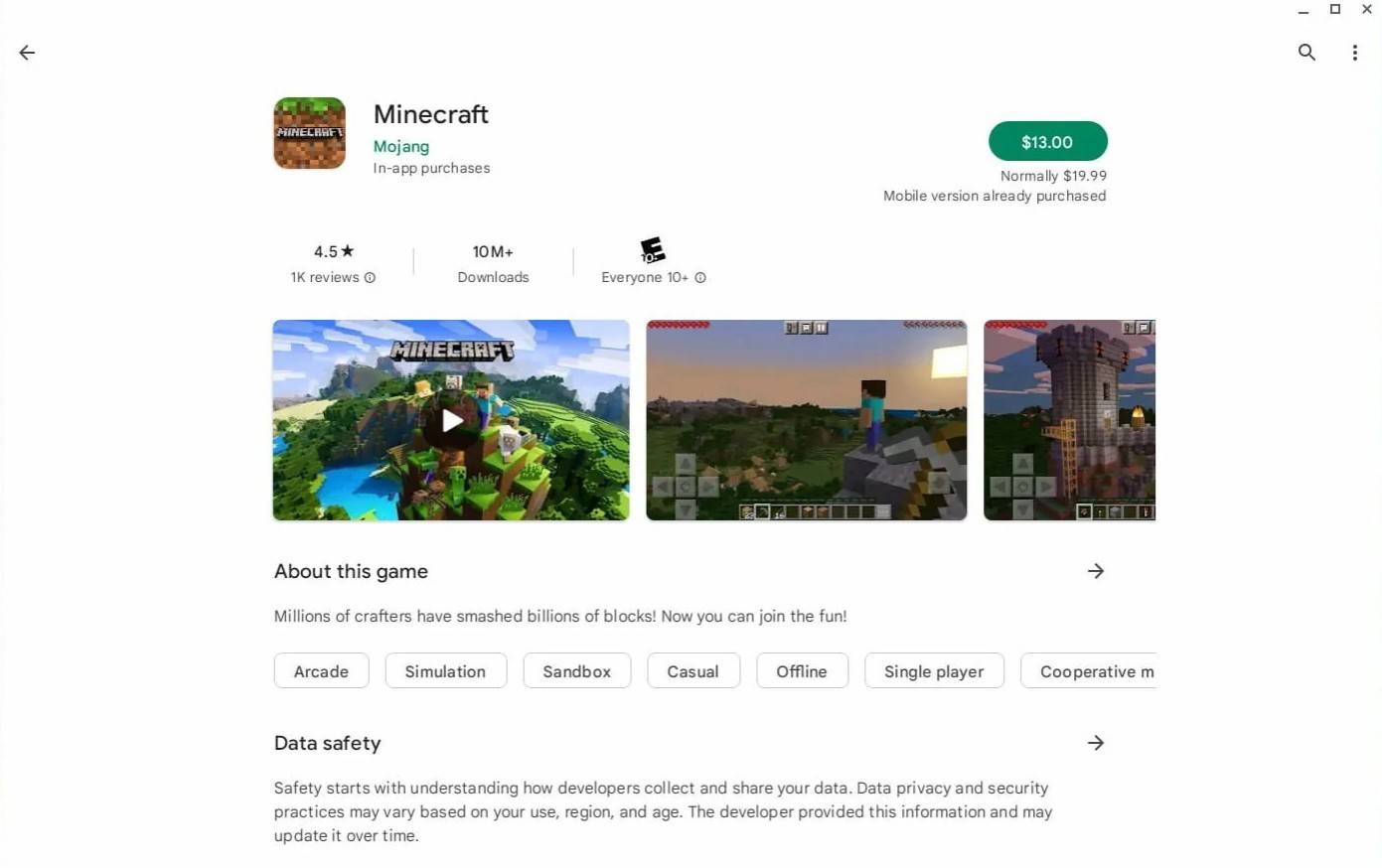
Larawan: tungkol saChromebooks.com
Para sa mga mas gusto ng ibang bersyon, ang Chrome OS, na batay sa Linux, ay nagbibigay -daan para sa pag -install ng bersyon ng Linux ng Minecraft. Ang prosesong ito ay nangangailangan ng maingat na pansin dahil ang Chrome OS ay naiiba nang malaki sa Windows, at kakailanganin mong magpasok ng ilang code. Inihanda namin ang isang detalyadong gabay upang matulungan kang mag -set up ng Minecraft sa iyong Chromebook sa loob lamang ng kalahating oras.
Pagpapagana ng mode ng developer
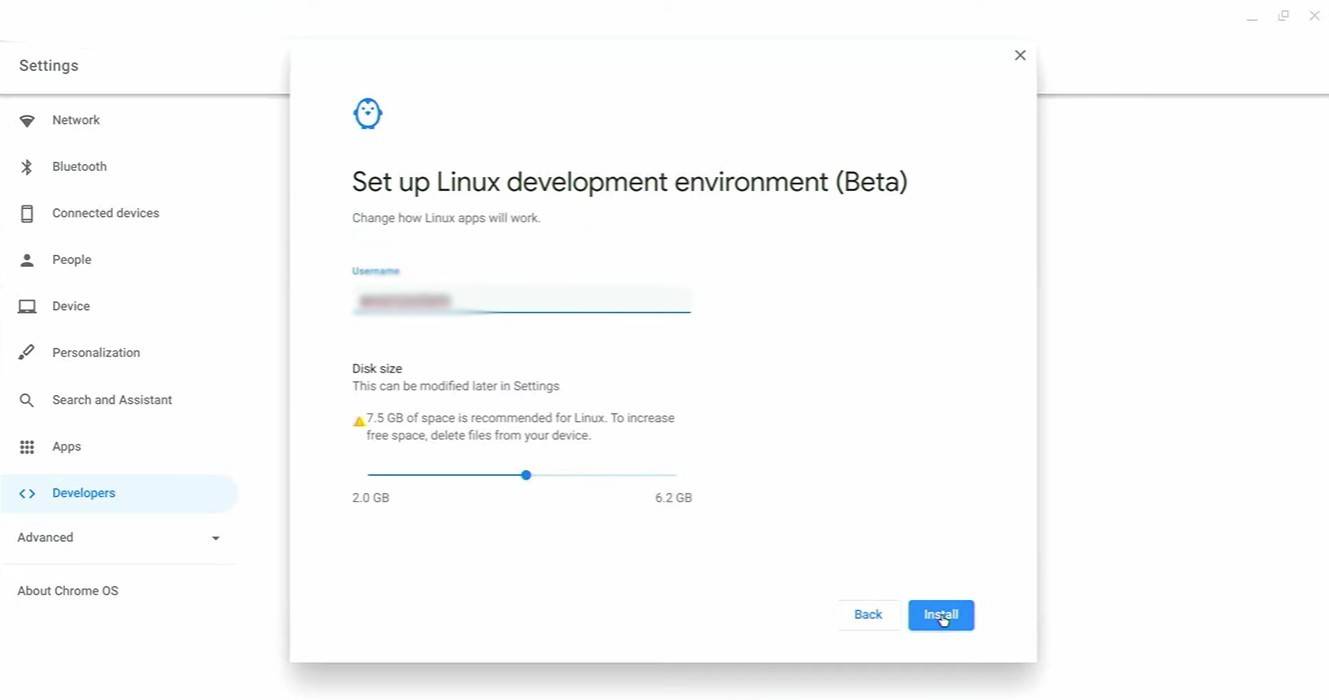
Larawan: YouTube.com
Upang magsimula, kakailanganin mong paganahin ang mode ng developer sa iyong Chromebook. Mag -navigate sa menu ng Mga Setting sa pamamagitan ng katumbas na "Start", pumunta sa seksyong "Mga Developer", at paganahin ang pagpipilian na "Linux Development Environment". Sundin ang mga senyas, at sa sandaling kumpleto, magbubukas ang terminal. Ang tool na ito, na katulad ng Windows Command Prompt, ay kung saan magpapatuloy ka sa pag -install.
Pag -install ng Minecraft sa Chromebook
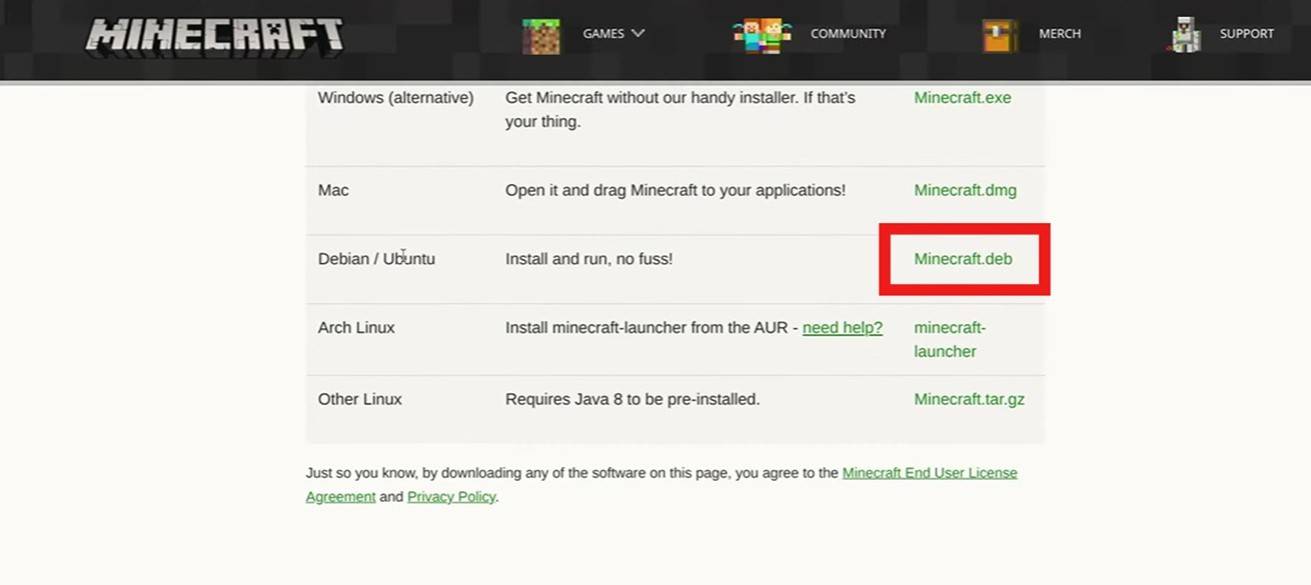
Larawan: YouTube.com
-
Sa kabila ng pagiging medyo napapamalayan ng iba pang mga pamagat, ang Halo Infinite ay patuloy na nakakaakit ng madla nito sa mga regular na pag -update ng nilalaman. Ang koponan ng pag -unlad ay kamakailan lamang ay nagbukas ng isang kapana -panabik na bagong mode ng mapagkumpitensya na nagngangalang S&D Extraction, na nangangako na mag -alok ng mga manlalaro ng isang sariwa at madiskarteng mayaman eMay-akda : Stella Apr 22,2025
-
Sumisid sa kapanapanabik na mundo ng larong volleyball ng Roblox, spiked, kung saan masisiyahan ka sa parehong kaswal na kasiyahan sa mga kaibigan at matinding mapagkumpitensyang mga tugma. Kung naglalaro ka sa mga kakilala o estranghero, nag -aalok ang Spiked ng isang nakakaengganyo at dynamic na karanasan sa gameplay na nagpapanatili sa iyo na babalik para sa higit pa .iMay-akda : Isabella Apr 22,2025
- Naglulunsad ang OSRS ng mga Liga V: Raging Echoes
- "Ang landas ng mga developer ng Exile 2 ay tumutugon sa mga pangunahing isyu at magbahagi ng 10-linggong mga resulta ng maagang pag-access"
- Inihayag ng Disney Mirrorverse ang EO sa pagtatapos ng taong ito
- "Oblivion Remake Leak Hints sa Soulslike Impluwensya"
- Nangungunang klasikong larong board para sa 2025
- WOW Patch 11.1: Pag -update ng Pag -customize ng Character, nalalapat ang mga paghihigpit
-
1Pinakamahusay na mga manlalaro ng media para sa makinis na streaming
-
2Nangungunang mga apps sa pamumuhay upang mapahusay ang iyong buhay
-
3Simple at Nakakahumaling: I-explore ang Mundo ng Hyper Casual Games
-
4Nangungunang Mga App sa Pananalapi para sa Android: Subaybayan ang Paggastos at Pamahalaan ang Pera
-
5Pinakamahusay na Casual na Larong Laruin
-
6Pinakamahusay na Libreng Card Game na Laruin Ngayon